I. Giáo viên mong muốn tìm học sinh theo nhiều tiêu chí để đáp ứng nhu cầu quản trị của trường/tự xây dựng các mẫu báo cáo
- Trước phiên bản R96: Muốn tìm học sinh có điểm trung bình cao nhất trong trường thì giáo viên cần thực hiện xuất khẩu toàn bộ kết quả tổng kết ra file excel (với mỗi lớp là 1 file) sau đó phải mở từng file và sắp xếp để tìm ra được học sinh có điểm trung bình cao nhất. Việc làm này đang khiến các trường mất rất nhiều thời gian để thực hiện
- Từ phiên bản R96: phần mềm cho phép tìm kiếm học sinh có điểm tổng kết cao nhất một cách nhanh chóng
Chi tiết các bước thực hiện
- Vào Tra cứu học sinh, nhấn biểu tượng Bộ lọc
- Lựa chọn các thông tin cần tìm kiếm như Kết quả tổng kết, Điều kiện lọc, Sắp xếp theo..
- Nhấn Lọc. (có thể nhấn Lưu & Lọc để lưu lại bộ lọc vừa tìm kiếm)
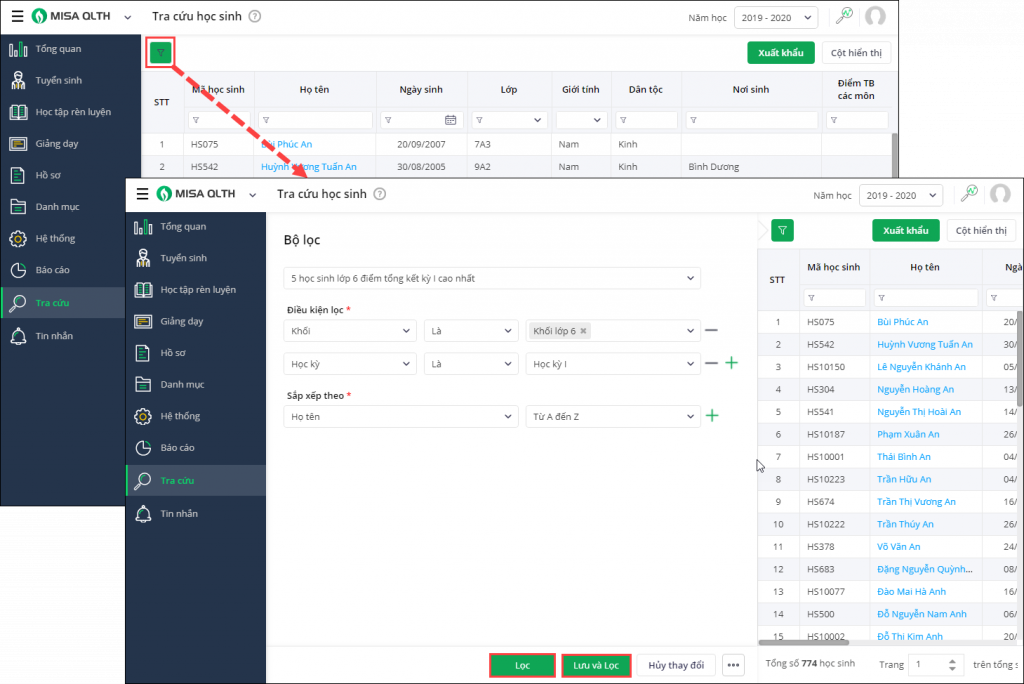
Chi tiết các bước hướng dẫn tra cứu thông tin kết quả tổng kết của học sinh anh/chị theo dõi tại đây.
II. Nhà trường mong muốn biết được danh sách các tin nhắn gửi thất bại và gửi lại
- Trước phiên bản R96: Phần mềm đã cho phép theo dõi lịch sử gửi tin nhắn tại trường tuy nhiên chưa cho phép lọc để gửi lại đối với những tin nhắn có trạng thái là thất bại
- Từ phiên bản R96: Trên màn hình Lịch sử gửi tin nhắn đã bổ sung chức năng cho phép xem các tin nhắn gửi lỗi và gửi lại
Chi tiết các bước thực hiện
- Vào Tin nhắn chọn Lịch sử gửi tin nhắn. Chọn Gửi SMS
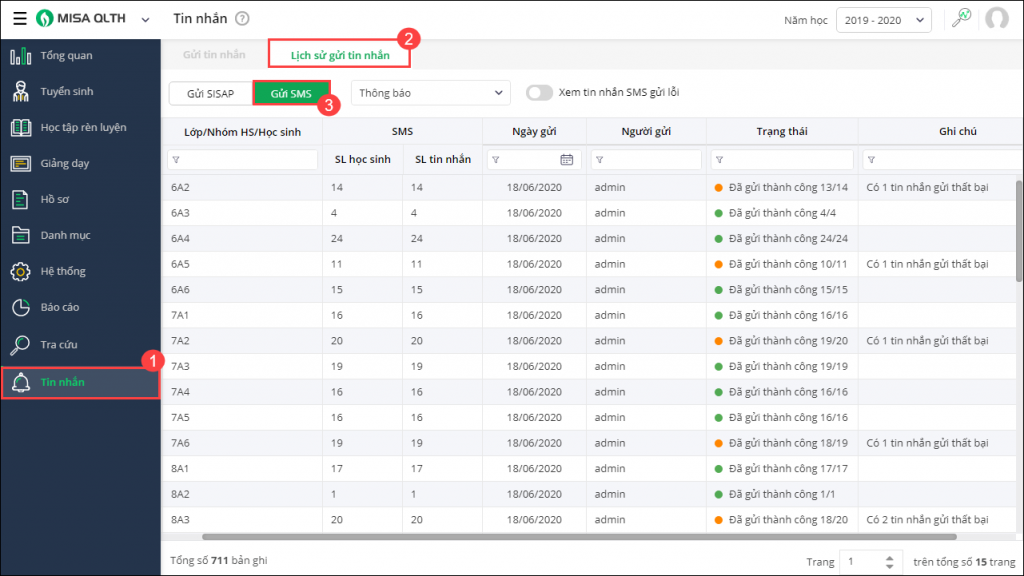
- Tích chọn tại phần Xem tin nhắn SMS gửi lỗi, phần mềm sẽ tự động lấy lên thông tin các lớp có tin nhắn gửi bị lỗi.
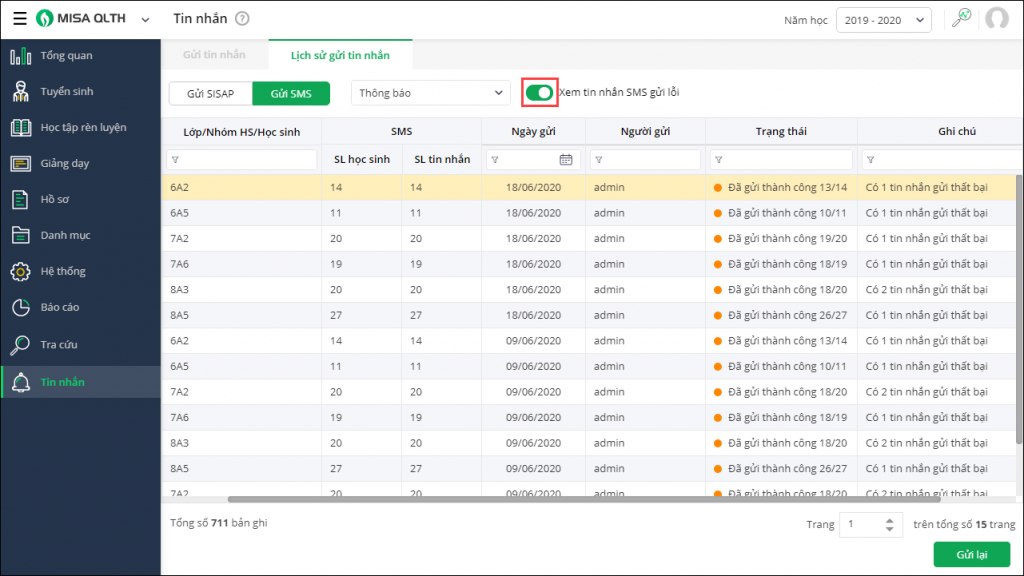
- Nhấn biểu tượng mũi tên gửi lại tin nhắn
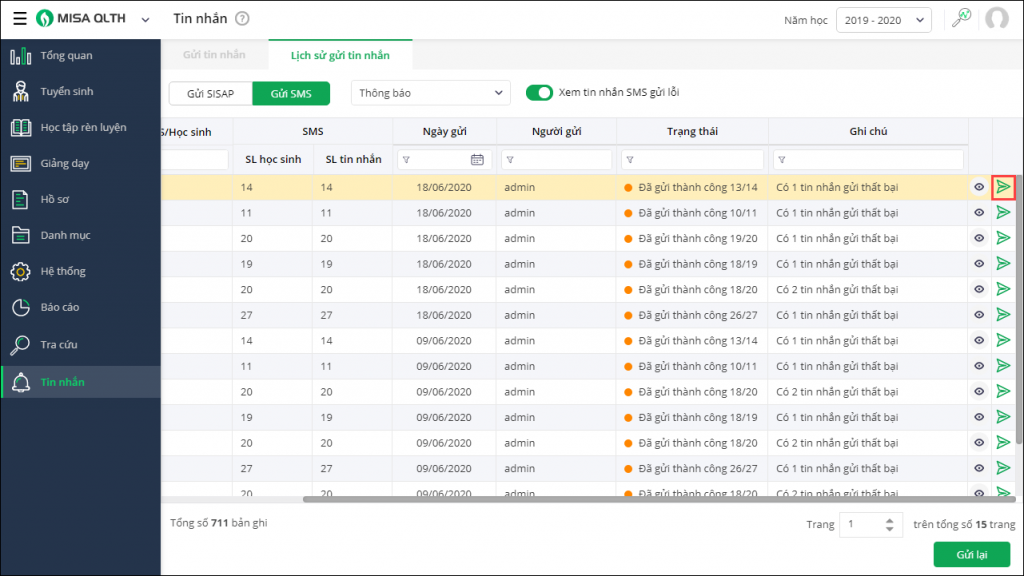
- Hoặc tích chọn các lớp cần gửi lại tin nhắn và nhấn Gửi lại
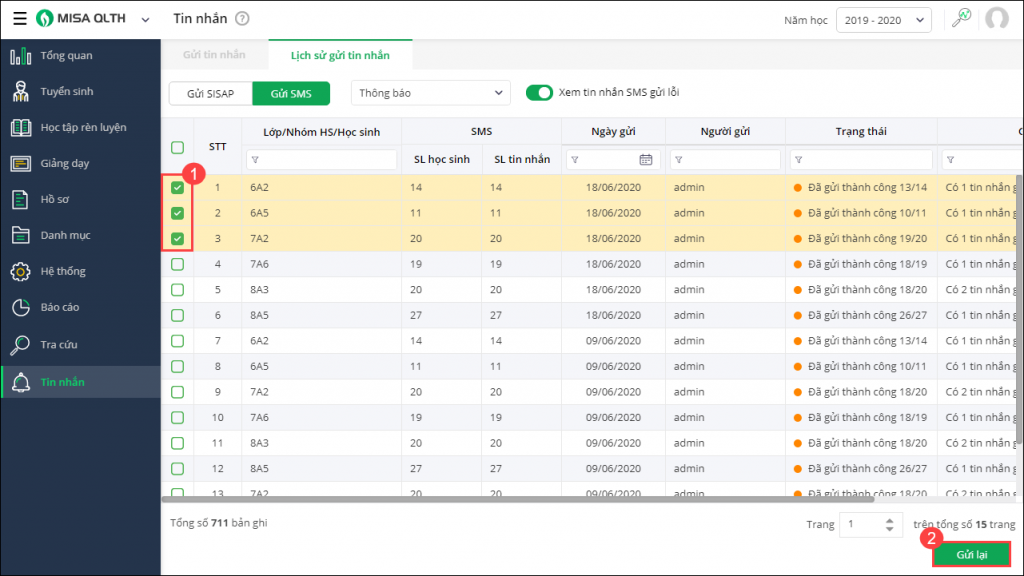
Chi tiết các bước hướng dẫn theo dõi lịch sử gửi tin nhắn anh/chị theo dõi tại đây (với cấp Mầm non) và tại đây (với cấp Tiểu học, THCS/THPT).
III.Đáp ứng nghiệp vụ Tuyển sinh cấp trường
- Từ phiên bản R96: phần mềm đáp ứng nghiệp vụ Tuyển sinh cấp trường giúp các trường có thể dễ dàng thực hiện quản lý công tác tuyển sinh hiệu quả theo các bước: Lập kế hoạch tuyển sinh, Đăng thông báo tuyển sinh, Xét tuyển và thực hiện Xếp lớp.
Các bước thực hiện
- Vào Tuyển sinh sau đó lần lượt thực hiện quản lý công tác tuyển sinh tại trường
- Lưu ý: Tại màn hình Tổng quan, nhấn Bắt đầu sử dụng để có thể theo dõi được luồng nghiệp vụ Tuyển sinh cấp trường
- Chi tiết các bước thực hiện tuyển sinh tại cấp Trường anh/chị theo dõi tại đây.
IV. Khi khởi tạo năm học mới, nhà trường mong muốn lấy được thông tin của phụ huynh học sinh từ năm học trước
- Trước phiên bản R96: Khi khởi tạo năm học mới, phần mềm chỉ tự động lấy lên danh sách học sinh lên trang Tài khoản phụ huynh, nhà trường phải cập nhật lại tất cả thông tin của phụ huynh toàn trường (bao gồm các học sinh đã có thông tin bố mẹ từ năm trước và các học sinh mới tuyển sinh/chuyển đến trường). Việc làm này đang khiến các trường mất rất nhiều thời gian để thực hiện.
- Từ phiên bản R96: Khi khởi tạo năm học mới, phần mềm cho phép lấy thông tin phụ huynh của năm học các học sinh từ năm học trước.
Chi tiết các bước thực hiện:
- Vào Cài đặt\Tài khoản phụ huynh
- Tại màn hình Tài khoản phụ huynh, Chọn biểu tượng thiết lập, chọn Lấy thông tin phụ huynh từ năm học trước.
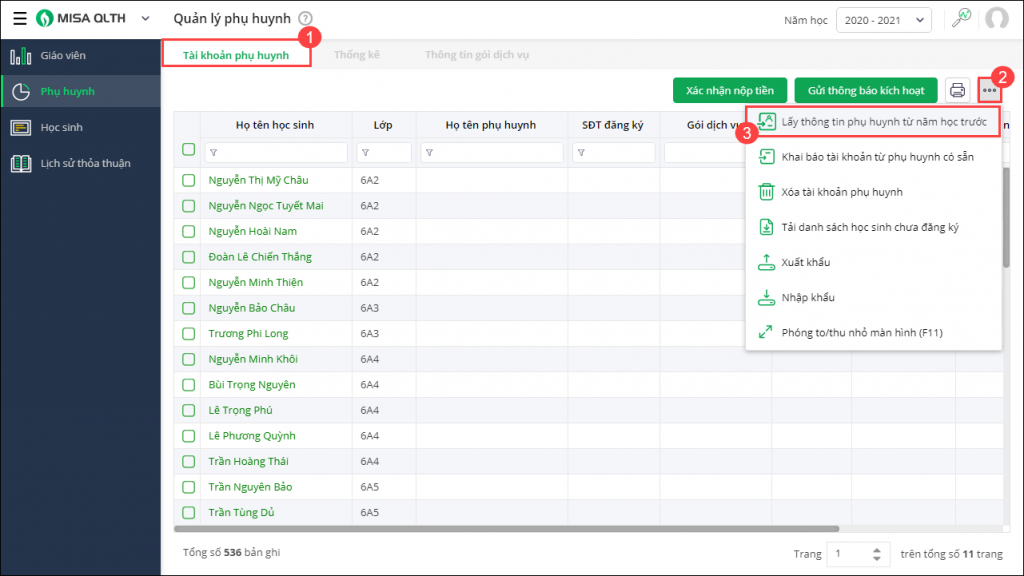
- Tại đây, phần mềm tự động lấy lên thông tin phụ huynh của các học sinh từ năm học trước.
- Tích chọn thông tin phụ huynh của học sinh cần lấy thông tin. Nhấn Xác nhận
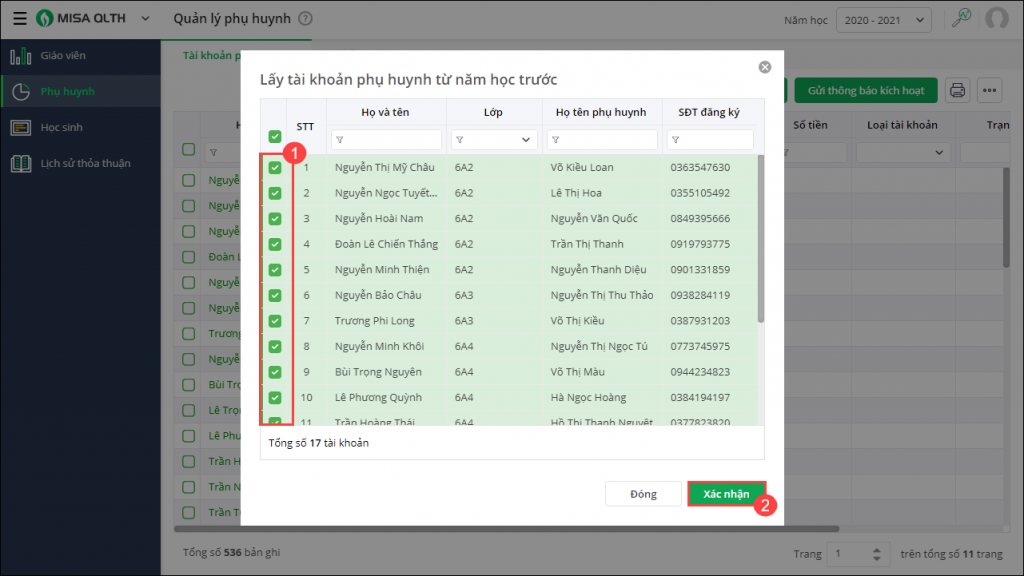
Chi tiết các bước hướng dẫn khai báo thông tin tài khoản phụ huynh tại đây.
Lượt xem:
15




 024 3795 9595
024 3795 9595 https://www.misa.vn/
https://www.misa.vn/




